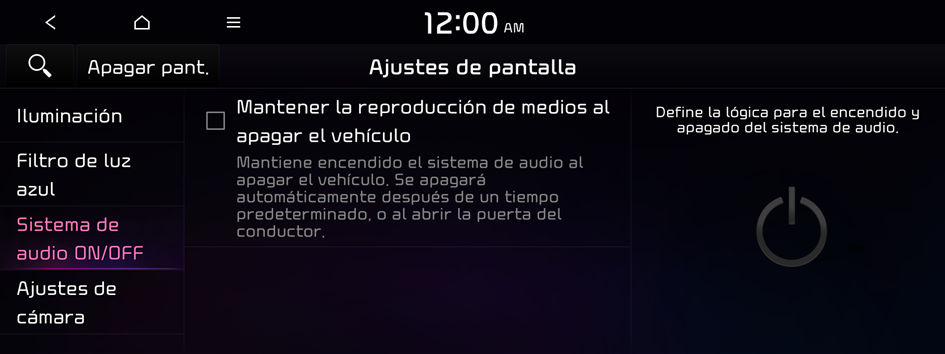Configurar los ajustes de pantalla
Puede cambiar los ajustes de pantalla del sistema, como el brillo de la pantalla.
- En la pantalla Todos los menús, presione Ajustes ▶ Pantalla.
Aparecerá la pantalla de ajustes de pantalla.
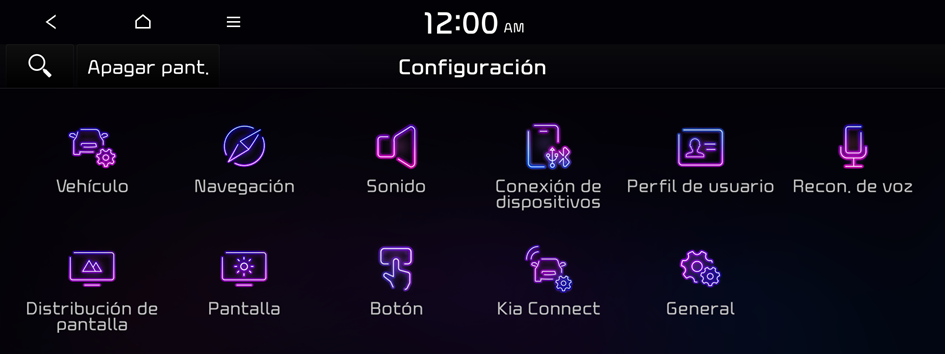
Tipo1
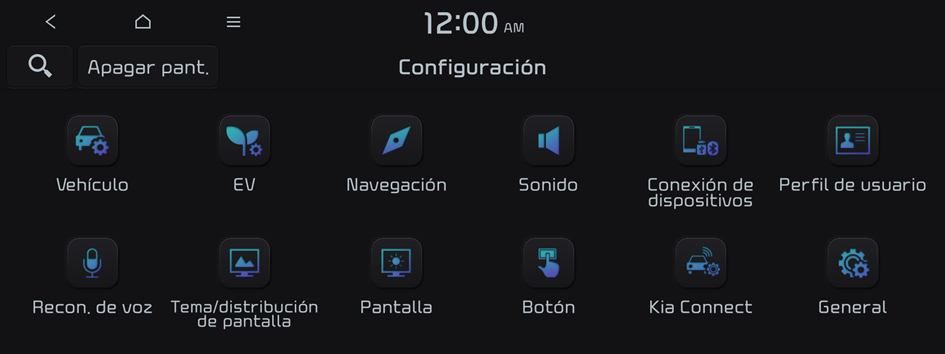
Tipo2
- La pantalla puede variar según el modelo y las especificaciones del vehículo.
- Si el vehículo es de tipo 2, se puede cambiar el tema gráfico a blanco o negro. ▶ Consulte la sección "Temas gráficos (si está incluido)."
- Configure los ajustes necesarios:
- Presione
 ▶ Buscar ajustes o presione
▶ Buscar ajustes o presione  e ingrese una palabra clave para buscar un elemento de ajuste. También puede buscar un elemento de ajuste por voz.
e ingrese una palabra clave para buscar un elemento de ajuste. También puede buscar un elemento de ajuste por voz. - Si presiona Apagar pant. en la parte superior de la pantalla, esta se apagará. Para cambiar la pantalla nuevamente, presione la pantalla o presione brevemente el botón de encendido.
Iluminación
Puede establecer que el brillo del sistema se ajuste en función de las condiciones de iluminación del ambiente o que la pantalla permanezca brillante u oscura. Puede establecer que el brillo de la pantalla se ajuste automáticamente en función de la iluminación del tablero.
- Para restaurar todos los ajustes el brillo de pantalla a los valores predeterminados, presione Restaurar.
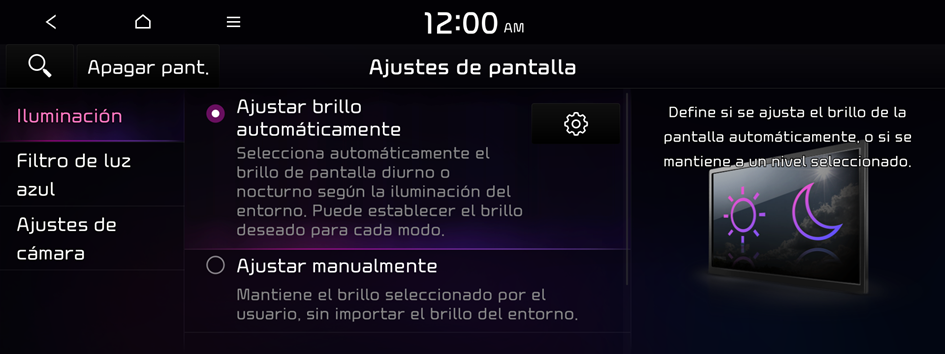
- La pantalla puede variar según el modelo y las especificaciones del vehículo.
Ajustar brillo automáticamente (si está incluido)
Puede establecer que el brillo del sistema se ajuste en función de las condiciones de iluminación del ambiente. Presione  para establecer el brillo del modo de día o de noche.
para establecer el brillo del modo de día o de noche.
Ajustar manualmente (si está incluido)
Puede establecer que la pantalla permanezca brillante u oscura.
Modo (si está incluido)
- • Automático: El brillo de la pantalla se ajusta de manera automática en función del entorno circundante.
- • Diurno: El brillo de la pantalla se ajusta para garantizar que los objetos se vean con mayor facilidad cuando el área circundante es brillante.
- • Nocturno: El brillo se ajusta para evitar el resplandor cuando el área circundante es oscura.
Iluminación (si está incluido)
- • Usar control de iluminación del tablero: El brillo de la pantalla se ajusta de manera automática en función de la iluminación del tablero de instrumentos.
- • Diurno: Puede configurar el brillo de la pantalla cuando se selecciona el modo Diurno en Modo. Desmarque la opción Usar control de iluminación del tablero y luego configure el brillo deseado.
- • Nocturno: Puede configurar el brillo de la pantalla cuando se selecciona el modo Nocturno en Modo. Desmarque la opción Usar control de iluminación del tablero y luego configure el brillo deseado.
- Para restaurar todos los ajustes el brillo de pantalla a los valores predeterminados, presione Restaurar.
Filtro de luz azul
Active el filtro de luz azul para ajustar la luz de la pantalla y reducir el nivel de fatiga visual.
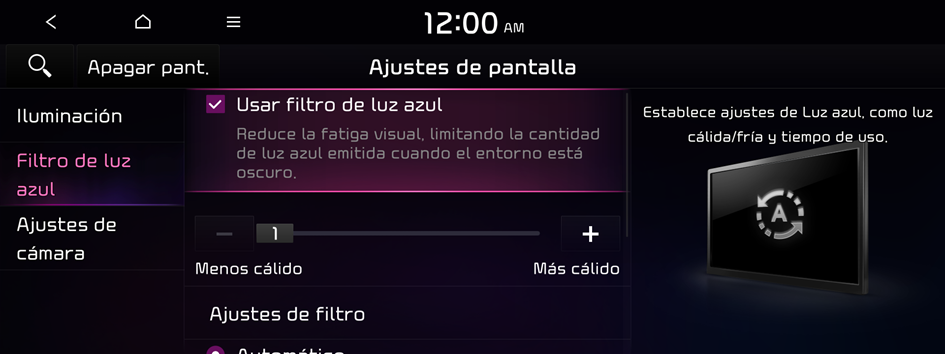
- La pantalla puede variar según el modelo y las especificaciones del vehículo.
Usar filtro de luz azul
Active o desactive el filtro de luz azul.
Ajustes de filtro
Puede optar por activar el filtro de luz azul de manera automática en función de la luz ambiental o seleccionar el rango de tiempo de manera manual.
- • Automático: Active el filtro de luz azul en función de la luz ambiental.
- • Según horario: Active el filtro de luz azul durante el rango de tiempo establecido.
Ajustes de cámara (si está incluido)
Puede establecer la configuración de la pantalla de la vista de asistencia a la conducción y establecer la información que se mostrará en la vista.
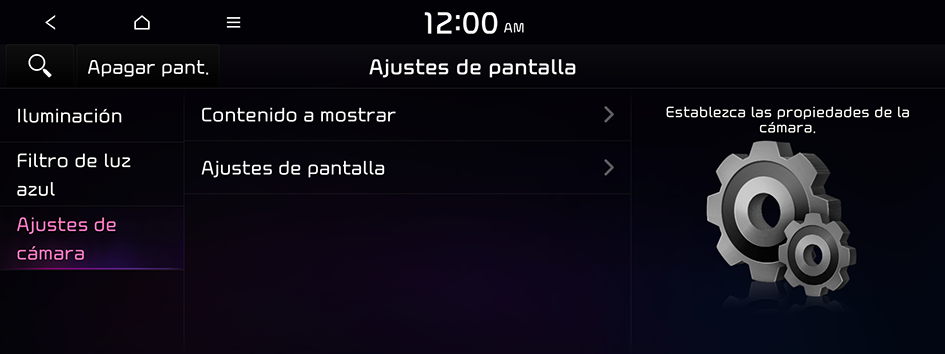
Contenido a mostrar (si está incluido)
Puede establecer la información que se mostrará en la pantalla de vista.
- • Prolongar vista de cámara trasera: Puede configurar que se muestre el Pantalla de la cámara trasera incluso si cambia la posición de la palanca de velocidades a otra posición que no sea "R" (Reversa) después de hacer marcha atrás.
- • Vista posterior de líneas guías de estacionamiento: Muestra las líneas de guía de asistencia al estacionamiento en la pantalla de vista posterior.
Ajustes de pantalla (si está incluido)
Puede ajustar el brillo y el contraste de la pantalla de vista.
Protector de pantalla (si está incluido)
Puede seleccionar los elementos que desea que se muestren en el protector de pantalla en el modo de espera.
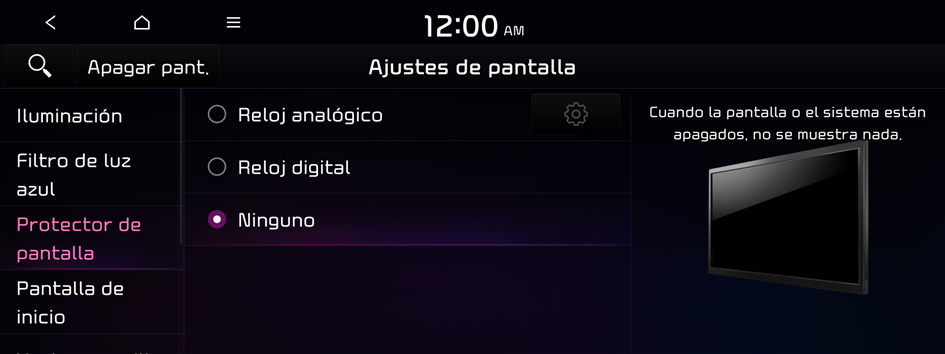
Reloj analógico
Muestra el reloj analógico en el protector de pantalla del sistema.
- Presione
 para elegir el reloj analógico para mostrar en la pantalla.
para elegir el reloj analógico para mostrar en la pantalla.
Reloj digital
Muestra el reloj digital en el protector de pantalla del sistema.
Ninguno
No se muestra nada en el protector de pantalla del sistema.
Pantalla de inicio (si está incluido)
Puede reorganizar los iconos que se muestran en la pantalla Todos.

Editar íconos de pantalla de inicio
Puede editar la disposición de los íconos de la pantalla de inicio.
- Para obtener más información: ▶ consulte la sección "Editar íconos en la pantalla de inicio."
Ventana auxiliar (si está incluido)
Puede especificar los elementos que se mostrarán en la ventana auxiliar.
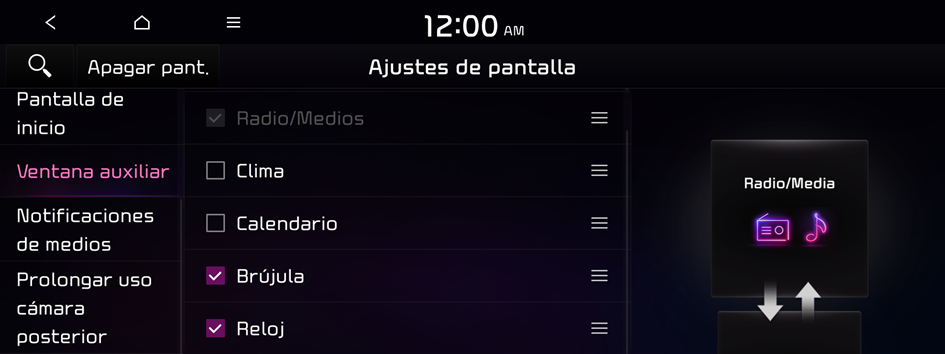
- La pantalla puede variar según el modelo y las especificaciones del vehículo.
- Esta opción solo está disponible si la pantalla admite la ventana auxiliar.
- En la lista de pantallas, presione
 a la derecha y arrastre el elemento para cambiarlo de posición.
a la derecha y arrastre el elemento para cambiarlo de posición.
Notificaciones de medios (si está incluido)
Puede configurar para que se muestre brevemente la información de medios en la parte superior de la pantalla mientras reproduce el siguiente elemento cuando se mueve de la pantalla del reproductor de medios a otra.
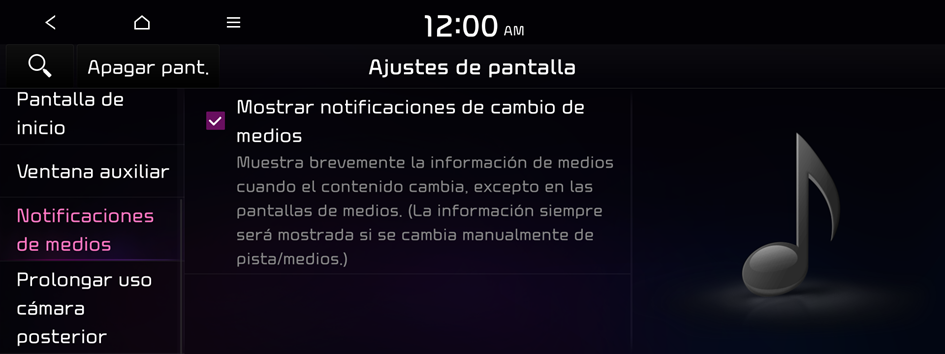
Prolongar uso cámara posterior (si está incluido)
Puede configurar que se muestre el Pantalla de la cámara trasera incluso si cambia la posición de la palanca de velocidades a otra posición que no sea "R" (Reversa) después de hacer marcha atrás.
- Cuando cambia a la posición "P" (Estacionamiento) o conduce a una velocidad predeterminada o más rápido, el Pantalla de vista posterior desaparece para mostrar la pantalla anterior.
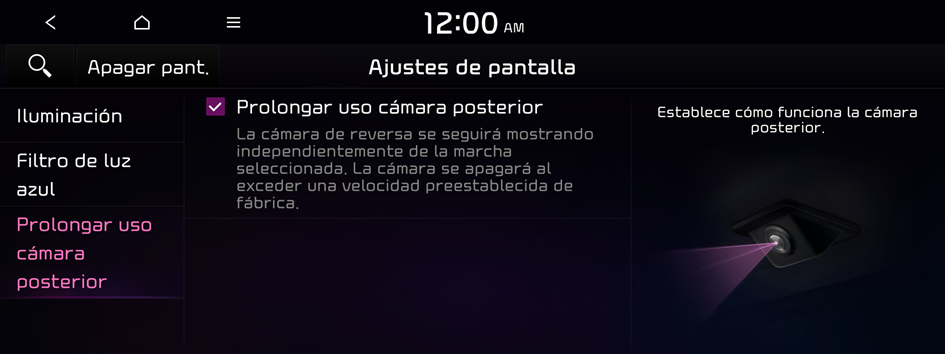
Sistema de audio ON/OFF (si está incluido)
Puede configurarlo de manera que se mantenga la alimentación del sistema cuando el vehículo se apaga.